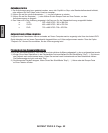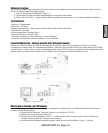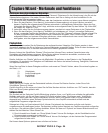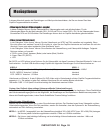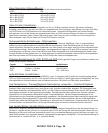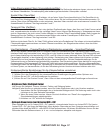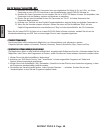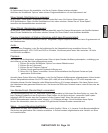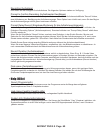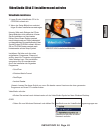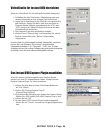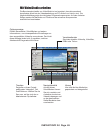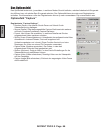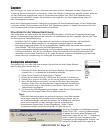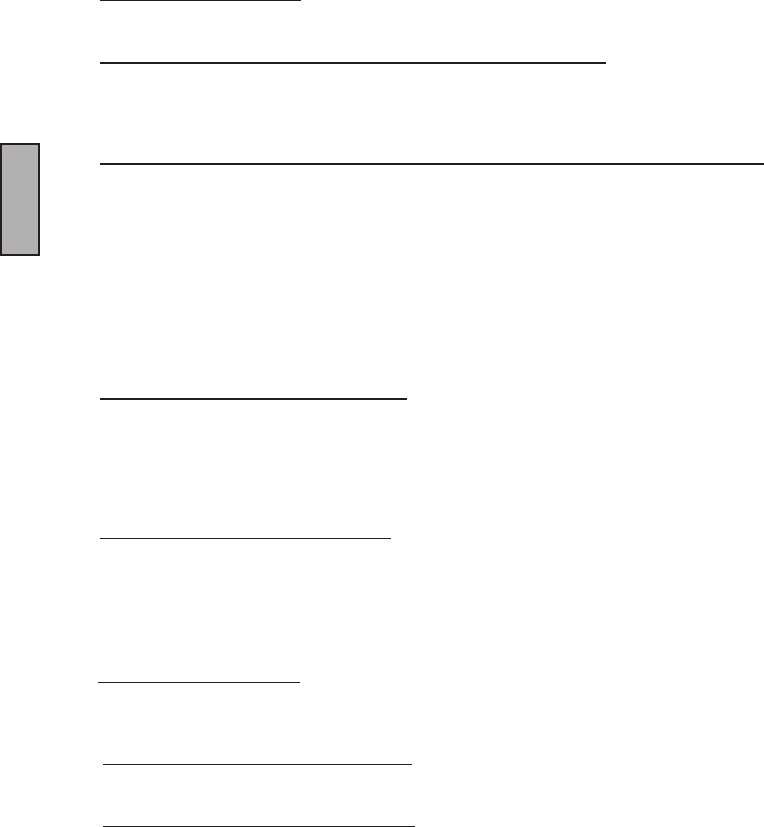
INSTANT DVD 2.0 Page 60
GERMAN
INSTANT DVD 2.0 Page 61
GERMAN
Recording (Aufnahme)
Hier nden Sie die Dialogbox für die Aufnahme. Die folgenden Optionen stehen zur Verfügung:
Prompt to Conrm Recording (Aufnahmestart bestätigen)
Wenn diese Option aktiviert ist, erhalten Sie jedes Mal, wenn Sie auf die Aufnahmeschaltäche “Record” klicken,
eine Aufforderung zur Bestätigung des Aufnahmevorgangs. Diese Option kann nützlich sein, wenn Sie den Beginn
des Aufnahmevorgangs zeitlich genau bestimmen möchten.
Prompt Delay Record (Eingabeaufforderung für die Aufnahmeverzögerung)
Ist diese Option ausgewählt, erscheint jedes Mal, wenn Sie die Aufnahmeschaltäche “Record” anklicken, die
Dialogbox “Recording Options” (Aufnahmeoptionen). Erneutes Anklicken von “Prompt Delay Record” wählt diese
Funktion wieder ab.
Wenn Sie die Schaltäche “Record” klicken, erscheint eine Dialogbox, in der Sie die Stunden, Minuten und
Sekunden für die Aufnahmeverzögerung eingeben können. Wenn Sie den Aufnahmevorgang z. B. erst in einer
Stunde starten möchten, geben Sie 1 Stunde ein. Nach Ablauf der Stunde startet die Aufnahme automatisch.
Disable Screen Saver during recording (Bildschirmschoner während der Aufnahme deaktivieren)
Wenn Sie einen längeren Videoclip aufzeichnen, empehlt es sich, den Bildschirmschoner zu deaktivieren. Je
nach verwendeter Grakkarte kann der Bildschirmschoner die Videoaufzeichnung stören.
Record Duration (Aufnahmedauer)
Hier haben Sie die Möglichkeit, die Aufnahmedauer zeitlich zu beschränken. Wenn Sie z. B. 1 Stunde Video
aufzeichnen möchten, können Sie die Aufnahmedauer genau in Stunden, Minuten und Sekunden eingeben. Sie
können die Aufnahme starten und den Computer anschließend sich selbst überlassen, da die Aufnahme nach der
vorgegebenen Zeit beendet wird. Aufnahmeverzögerung (Record delay) und Aufnahmedauer (Record duration)
können gleichzeitig angewandt werden.
Disk space (Festplattenspeicher)
Sie können zu Beginn des Aufnahmevorgangs eine Warnung anzeigen lassen, wenn nicht genügend freier
Festplattenspeicher vorhanden ist. Aktivieren Sie dieses Kästchen und wählen Sie mit dem Schieberegler die
Größe des Festplattenspeichers aus, bei dem Sie eine Warnung erhalten möchten.
• Help (Hilfe)
About (Programminfo)
Unter “About” können Sie die Versionsnummer des Programms sowie die Menge des verfügbaren
Speicherplatzes auf Ihrer C:-Festplatte einsehen.
Help Using CapWiz (CapWiz-Hilfe)
Öffnet eine Adobe-Acrobat-Datei mit dem hier vorliegenden CapWiz-Handbuch.
System Info (Systeminformationen)
Öffnet eine Dialogbox mit Systeminformationen. Sie können die Schaltäche “Copy” (Kopieren) anklicken, die
Systeminformationen in eine E-Mail einfügen und an das ADS-Supportpersonal schicken, wenn Sie darum
gebeten werden.